Přidání poznámkového bloku OneNotu v Microsoft Teams
Pokud chcete přidat nový nebo existující poznámkový blok OneNotu do kanálu v Microsoft Teams, vyberte Přidat kartu 
Tady zvolte některou z možností:
-
Pokud chcete začít úplně od začátku, vyberte Vytvořit nový poznámkový blok, přidejte název do pole Název poznámkového bloku a klikněte na Uložit.
-
Pokud chcete přidat existující poznámkový blok, vyberte Procházet poznámkové bloky, zvolte poznámkový blok a oddíl a vyberte Uložit.
-
Pokud chcete přidat odkaz na existující poznámkový blok, vyberte Vložit odkaz OneNotu, přidejte adresu a vyberte Uložit.
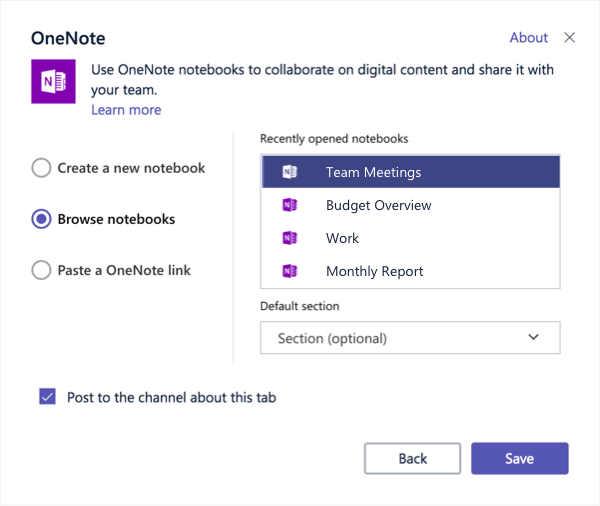
Po přidání karty OneNotu budou moct všichni uživatelé kanálu zobrazit a provádět úpravy (za předpokladu, že k poznámkovému bloku mají přístup). Kdokoli, kdo má přístup k poznámkovému bloku zablokovaný, může požádat o přístup přímo z karty.










